Notice CREATIVE ZEN EBAY
Liens commerciaux

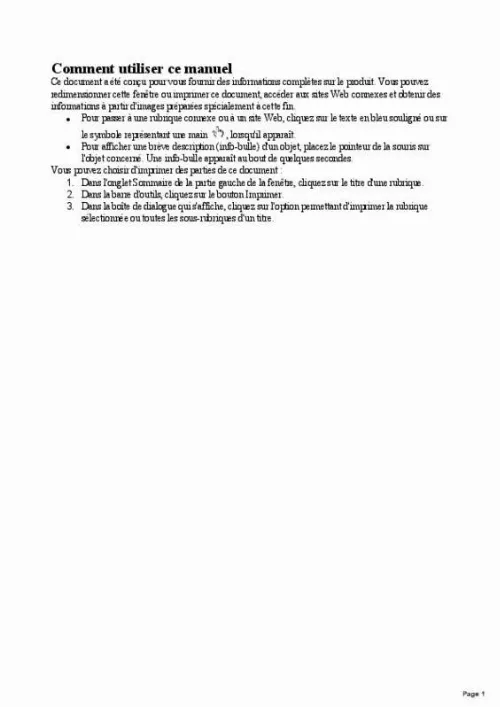
Le mode d'emploi CREATIVE ZEN EBAY vous rend service
Il s'affiche sur l’écran Firmware problem avec un dessin en forme de carré. Vous ne comprenez pas du tout l'origine du problème. Avec votre casque bluetooth, le son se coupe. Il apparait pourtant comme bien connecté. Vous n'arrivez plus à charger vos musiques sur l'appareil. Il reste allumé mais rien ne s'affiche sur l'écran et vous devez le débrancher pour en retrouver le contrôle. Pour bien connecter votre périphérique de musique à un ordinateur, consultez le manuel de votre CREATIVE ZEN EBAY. Vous saurez également régler l'affichage et le contraste par exemple de l'écran. En charge, le voyant est bien rouge mais rien ne se recharge. Impossible d'écouter de la musique alors que tout est bien connecté. Le son se coupe tout le temps. Vous n'arrivez pas à arrêter votre lecteur de musique. Vous cherchez encore le bouton d'arrêt de votre appareil. Rien ne se passe lorsque vous branchez votre lecteur à un ordinateur. Retrouvez les consignes de réinitialisation de votre appareil en cas de blocage. Vous apprendrez également les différentes fonctions des boutons visibles de votre CREATIVE ZEN EBAY grâce au guide d'utilisation de votre appareil.
Extrait du mode d'emploi CREATIVE ZEN EBAY
Les instructions détaillées pour l'utilisation figurent dans le Guide de l'utilisateur.
Remarques Lorsque vous effectuez l'extraction de pistes, assurez-vous qu'elles sont correctement libellées. Voir Désignation des pistes audio. Page 14 Désignation des pistes audio La balise d'une piste audio consiste à la décrire de manière à pouvoir la distinguer des autres pistes. Chaque piste audio (fichier MP3 ou WMA) dispose d'un ensemble de propriétés contenant des informations telles que le titre de l'album et de la chanson, le nom de l'artiste et le genre. Grâce à ces propriétés, votre lecteur organise votre bibliothèque musicale en catégories de type albums, artistes et genres, vous permettant de parcourir rapidement et facilement votre grande collection de pistes audio. Si les propriétés d'une piste audio sont inexactes, telles que des caractères non reconnus ou des détails incorrects, vous ne pourrez peut-être pas effectuer des recherches efficaces sur votre lecteur. Pour une meilleure écoute, assurez-vous que vos pistes audio contiennent des propriétés correctes. Pour renseigner les propriétés automatiquement Utilisez Creative Media Explorer pour « extraire » les pistes audio de vos CD audio lorsque vous vous connectez à Internet. Creative Media Explorer utilise MusicIDSM de Gracenote® pour récupérer automatiquement des informations relatives à vos CD audio et créer les propriétés des pistes. Pour plus d’informations, consultez l’aide en ligne de l'application. Pour renseigner les propriétés manuellement Vous pouvez utiliser Creative Media Explorer pour renseigner manuellement les propriétés des pistes audio. sur le bureau. Double-cliquez sur l’icône ZEN Media Explorer 2. Cliquez sur le bouton Dossiers de la barre d'outils et localisez la piste audio souhaitée. Cliquez avec le bouton droit de la souris sur la piste audio et sélectionnez Modifier les propriétés de piste. Dans chaque zone de propriété, par exemple Artiste, Album, Titre ou Genre, saisissez le texte de votre choix. Cliquez sur OK pour enregistrer les paramètres. Astuces Achetez Creative Media Toolbox pour mettre à jour et rectifier automatiquement les propriétés des pistes audio de la bibliothèque musicale complète. Creative Media Toolbox contient également d'autres fonctionnalités qui vous permettent de mieux gérer, d'améliorer et d'organiser votre bibliothèque musicale. Page 15 Transfert de fichiers vers votre lecteur 1. [...] Appuyez sur ou 2. Appuyez sur OK. pour mettre en surbrillance un élément de menu ou une option. Page 10 Navigation rapide d'une liste Lorsque vous avez une longue liste d'éléments, la barre alphabétique vous aide à vous déplacer rapidement d’un endroit de la liste à un autre. Utilisez le pavé directionnel pour vous déplacer au sein de la barre alphabétique et pour naviguer entre la barre alphabétique et la liste parcourue. Remarques La barre alphabétique s'affiche dans les menus sélectionnés. Page 11 Verrouillage du lecteur Le verrouillage du lecteur désactive les fonctions de tous les boutons de votre lecteur. Il permet d'éviter l'activation accidentelle de certaines fonctions du lecteur, notamment lorsque ce dernier se trouve dans votre poche ou dans votre sac. Pour verrouiller votre lecteur Faites glisser le bouton On/Off/Verrouillage vers l'icône Verrouillage. L'icône Verrouillage s'affiche dans l'angle supérieur droit de l'écran. Pour déverrouiller votre lecteur Faites glisser le bouton On/Off/Verrouillage dans la direction opposée à l’icône Verrouillage , dans la position du milieu. Page 12 Lecture et gestion multimédia Ce chapitre vous explique comment obtenir, lire et gérer le contenu multimédia sur votre lecteur. Extraction de musique Transfert de fichiers vers votre lecteur Création de listes de compilations Lecture et gestion de pistes de musique Lecture de fichiers Audible Ecoute de la radio Enregistrement avec le microphone intégré Affichage et gestion des photos Lecture et gestion de vidéos Lecture de contenu ZENcast Gestion des fichiers de données Page 13 Extraction de musique Lorsque vous extrayez de la musique, vous convertissez des pistes de musique (souvent à partir de CD) dans un format lisible sur votre ordinateur. Vous pouvez facilement extraire de la musique avec des applications telles que Creative Media Explorer ou le Lecteur Windows Media®. Assurez-vous que le lecteur est connecté à l'ordinateur. Double-cliquez sur l'icône ZEN Media Explorer sur le bureau. Dans Creative Media Explorer, cliquez sur le bouton Extraire les CD audio 4. Suivez ensuite les instructions qui s'affichent à l'écran. [...]..
Téléchargez votre notice ! Téléchargement gratuit et sans inscription de tous types de documents pour mieux utiliser votre lecteur mp3 CREATIVE ZEN EBAY : mode d'emploi, notice d'utilisation, manuel d'instruction. Cette notice a été ajoutée le Dimanche 1 Janvier 2017.

